Для того чтобы
использовать экстра настройки вышей видео карты откроем меню Система →Параметры → Внешний вид Переходим на
вкладку Визуальные эффекты
Как видно из
рисунка имеется три варианта настройки: - Без эффектов
- Стандарт
- Экстра
по умолчанию
используется режим Без эффектов. Если мы выберем
тип настоек Экстра, то система
выдаст ошибку, см. рис ниже. 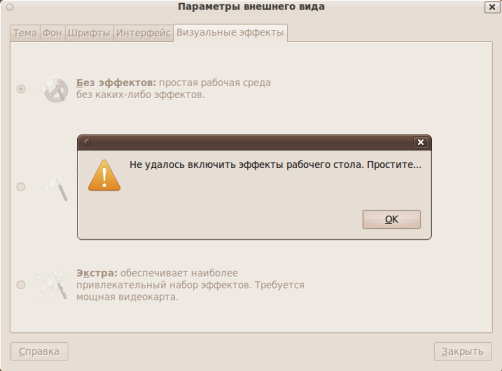
Для
использования настроек, кроме хорошей видео карты так же потребуются установить к ней драйвер.
Собственно чем я
и займусь. В данной статье я опишу установку драйвера NVIDIA. Так как моя карта
работает именно на этом чипе. И так на сайте
Nvidia качаем драйвер для видео карты к вашему типу дистрибутива. На момент
написания статьи это был — NVIDIA-Linux-x86-190.42-pkg1.run.
Для удобства скаченный
файл сохраним в каталог /tmp, теперь
завершим сеанс пользователя. 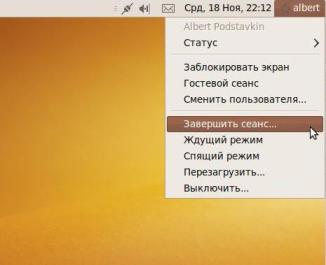
После завершения
сеанса нажмем сочетание клавиш Ctrl+Alt+F1.
Все дальнейшие
действия будем производить в режиме консоли.
Зарегистрируемся
в системе, для этого вводим имя пользователя и его пароль. Остановим Gnome, дадим команду: sudo /etc/init.d/gdm stop Затем, перейдем
в каталог /tmp, для этого используем следующую команду: cd /tmp Теперь наберем
sudo -s -H затем sh NVIDIA-Linux-x86-190.42-pkg1.run согласимся с
условиями лицензии 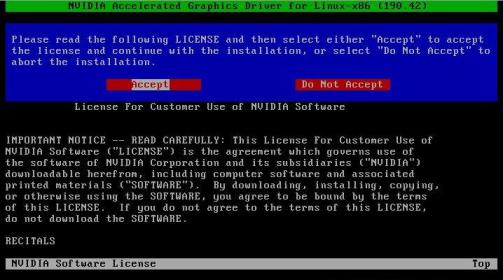
и после
установки запустим Gnome. Для запуска дадим команду sudo /etc/init.d/gdm start Теперь
зарегистрируемся в системе, и настроем параметры видео карты. Но для начала, нам необходимо дать права записи на каталог /etc/X11. Для настроек нам потребуется терминал. Перейдем в меню Приложения -› Стандартные -› Терминал. Дадим команду sudo chmod 777 /etc/X11 Теперь перейдем непосредственно к настройке карты, откроем меню Система -› Параметры -› NVIDIA X Server Settings В открывшемся окне найдите
пункт X Server Display Configuration
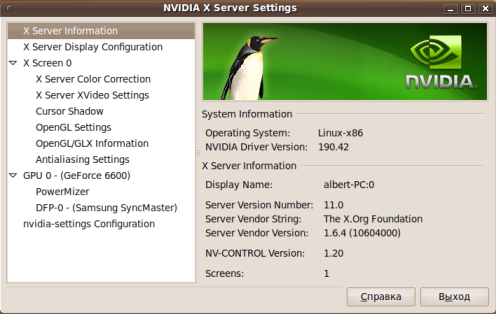
Произведем настройки для монитора указав подходящее
разрешение и частоту. 
Теперь нажмем кнопку Aplle,
согласимся с предложением по применению настроек, а затем
сохраним все настройки в конфигурационный файл, нажав кнопку Save to X Configuration File.
Откроем меню Система →Параметры → Внешний вид Переходим на
вкладку Визуальные эффекты Выберем
Экстра, результат смотрим ниже

вот и все!!!
| 









